- 综合
发布日期:2019-10-24 作者:小虾工作室 来源:http://www.winxpsp3.com
今天和大家分享一下win10系统通过关闭系统备份解决磁盘老是自动变满问题问题的解决方法,在使用win10系统的过程中经常不知道如何去解决win10系统通过关闭系统备份解决磁盘老是自动变满问题的问题,有什么好的办法去解决win10系统通过关闭系统备份解决磁盘老是自动变满问题呢?小编教你只需要1、单击win10系统中的开始控制面板,选择查看方式为“类别”; 2、然后点击“系统和安全”——“备份和还原”就可以了;下面就是我给大家分享关于win10系统通过关闭系统备份解决磁盘老是自动变满问题的详细步骤::
推荐:
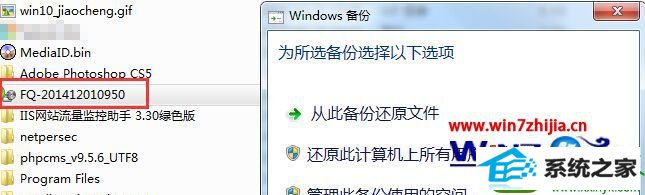
操作步骤如下:
1、单击win10系统中的开始控制面板,选择查看方式为“类别”;
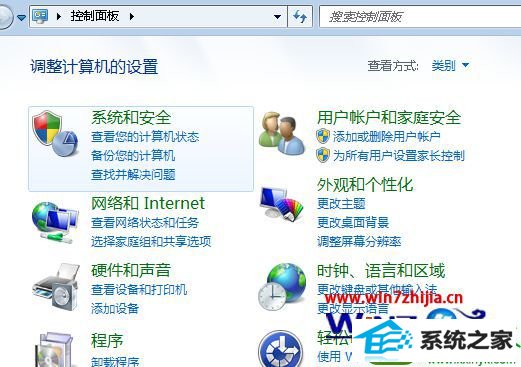
2、然后点击“系统和安全”——“备份和还原”;
3、然后点击左侧的“禁用计划”,就可以了,如下图:
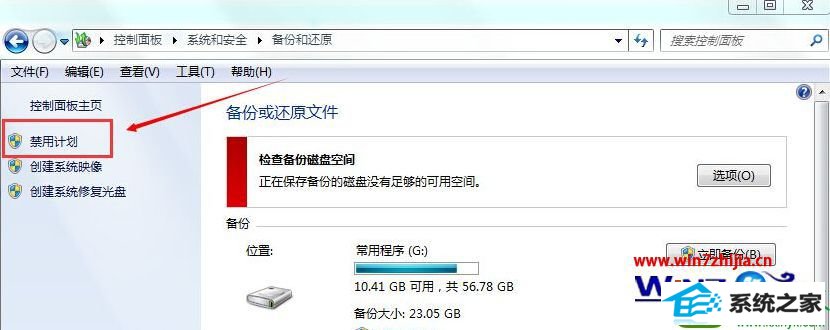
4、当然为了腾出空间,把备份文件删除即可。
5、出现这样的情况完全是小编自己忘记设置过备份,不过确实不需要的朋友可以选择关闭,如果还不能彻底禁止,那么也可以到服务中,将”windows Backup“服务禁止启动就可以了。
以上就是win10下通过关闭系统备份解决磁盘老是自动变满问题的全部内容了,如果你也有遇到了一样的问题的话,可以尝试将系统备份关闭看看,这样就可以释放磁盘空间了。